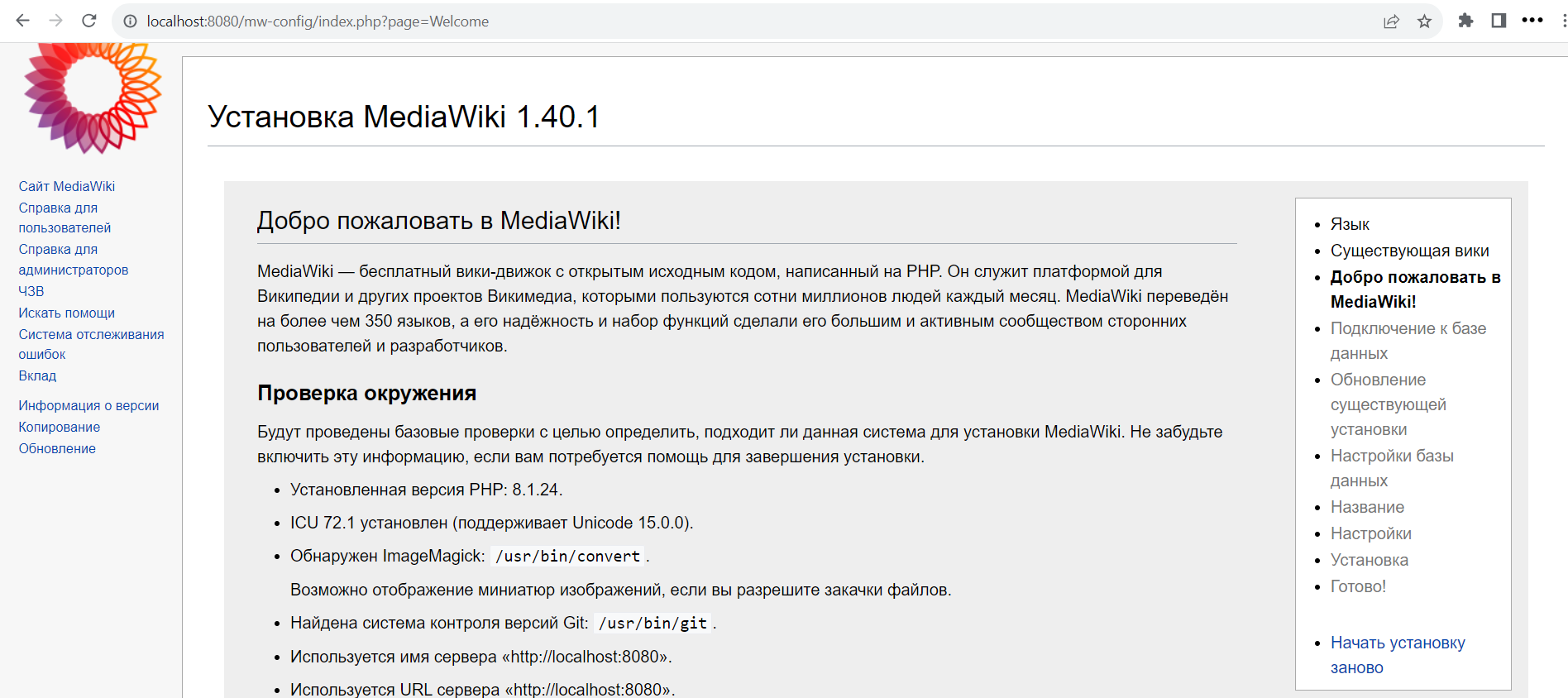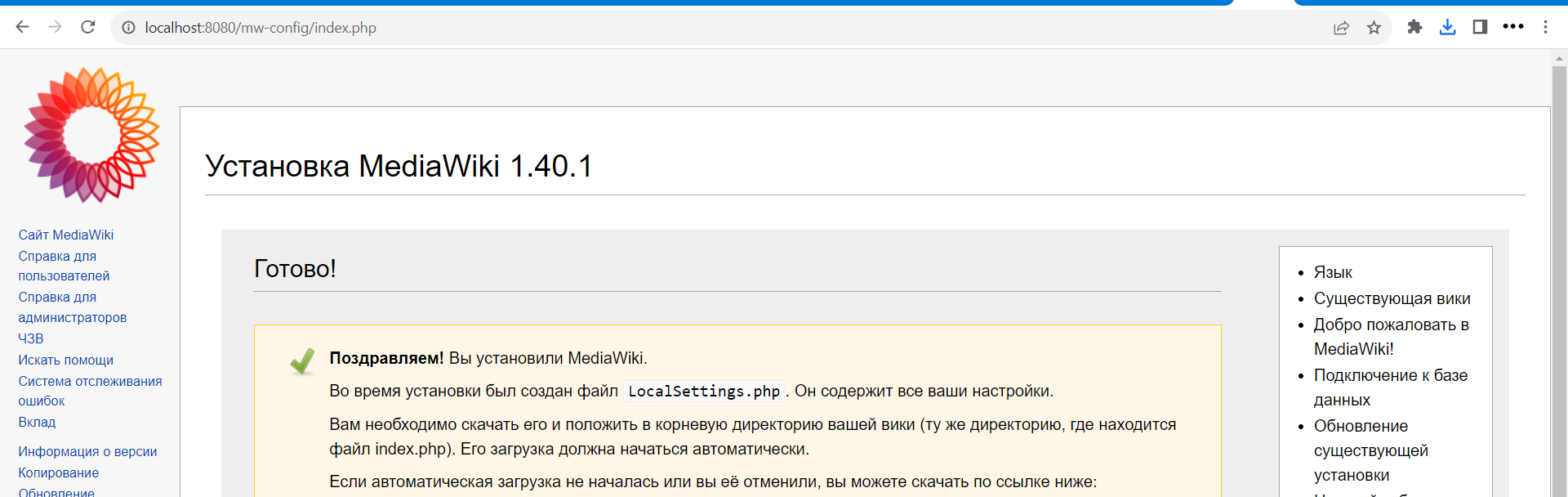4.4 KiB
Отчёт по лабораторной работе №1
Выполнил: студент гр. ИСЭбд-41 Мутрисков Д.С.
Разворачивание сервиса WordPress
Содержимое файла docker-compose.yml в папке Wordpress:
version: '3.1'
#Задаем контейнеры
services:
#Контейнер Wordpress
wordpress:
image: wordpress #образ
restart: always
ports: #Порт, на котором запускаем
- 8080:80
environment: #настройки БД вордпресса для подключения к серверу
WORDPRESS_DB_HOST: db
WORDPRESS_DB_USER: user
WORDPRESS_DB_PASSWORD: userpass
WORDPRESS_DB_NAME: mydb
volumes: #Каталог хранения файлов сервиса
- wordpress:/var/www/html
#Контейнер MySQL
db:
image: mysql:5.7 #Образ и его версия через ':'
restart: always
environment: #Настройка БД для подключения
MYSQL_DATABASE: mydb
MYSQL_USER: user
MYSQL_PASSWORD: userpass
MYSQL_RANDOM_ROOT_PASSWORD: '1'
volumes: #Каталог хранения данных БД
- db:/var/lib/mysql
#Каталоги в контейнере
volumes:
wordpress:
db:
Далее в командной строке разворачиваем сервис командой docker-compose up:
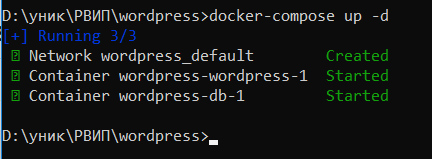
Открываем Docker Desktop и проверяем, что контейнер сервера базы данных и MediaWiki созданы и запущены:
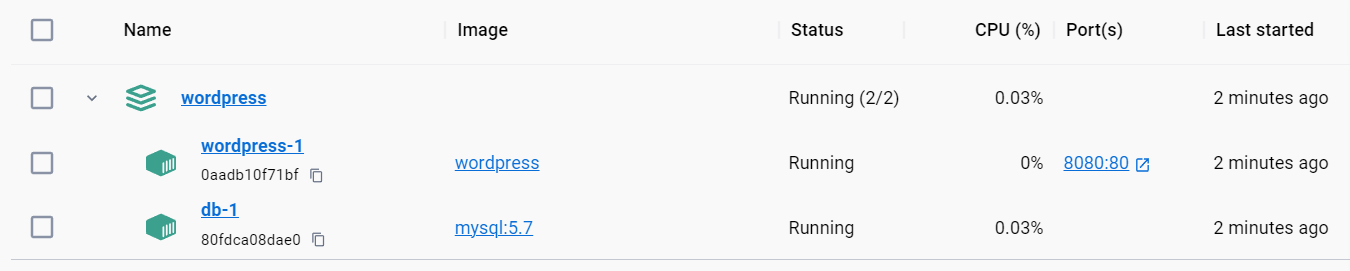
Переходим на http://localhost:8080:
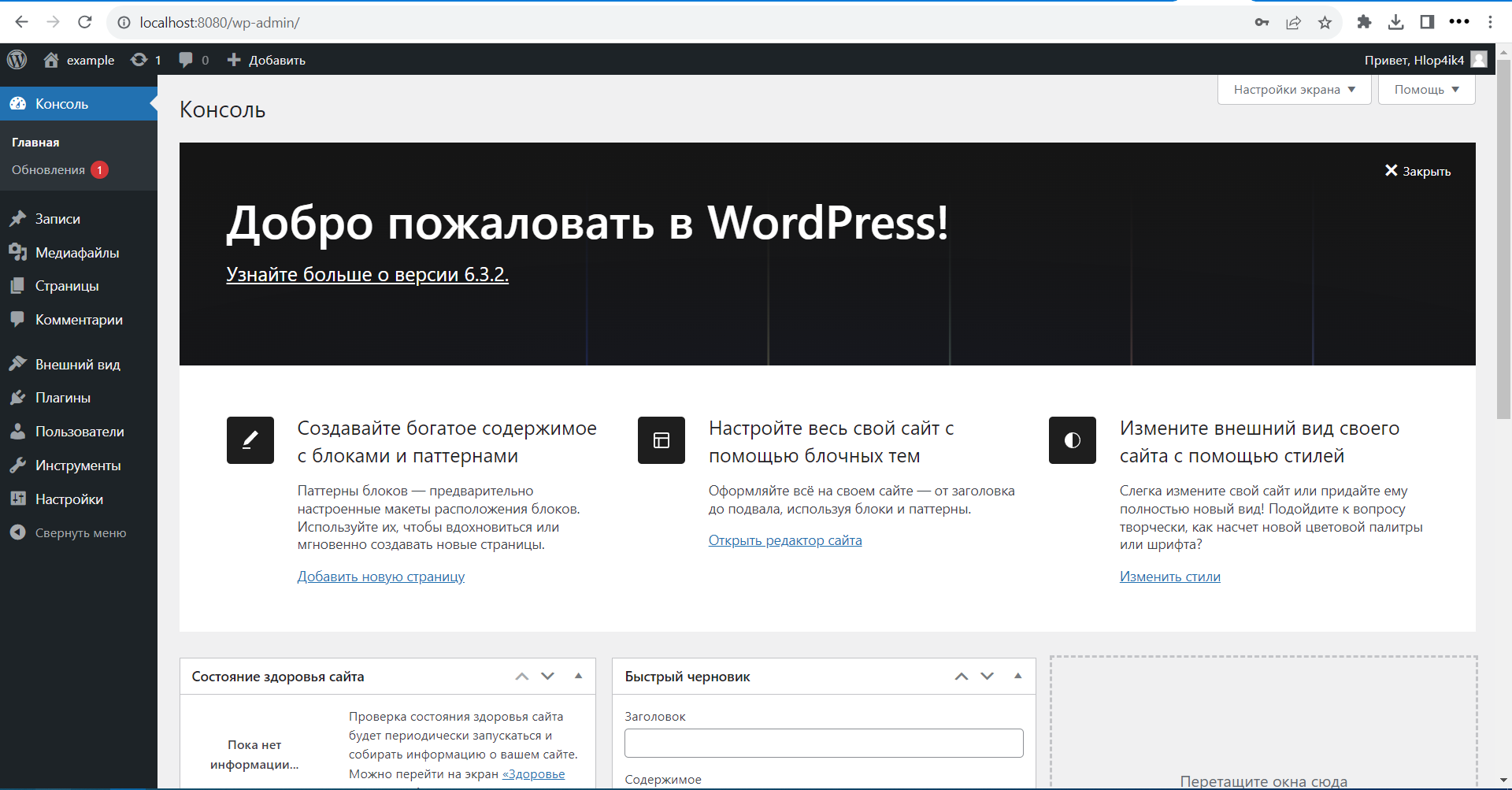
Видим что сервис работает
Разворачивание сервиса Redmine
Содержимое файла docker-compose.yml в папке Redmine:
version: '3.1'
#Контейнеры
services:
#Контейнер redmine
redmine:
image: redmine #Образ
restart: always
ports:
- 8080:3000
environment:
REDMINE_DB_MYSQL: db
REDMINE_DB_PASSWORD: example
REDMINE_SECRET_KEY_BASE: supersecretkey
#Контейнер БД
db:
image: mysql:5.7
restart: always
environment:
MYSQL_ROOT_PASSWORD: example
MYSQL_DATABASE: redmine
Далее в командной строке разворачиваем сервис командой docker-compose -f docker-compose.yml up:
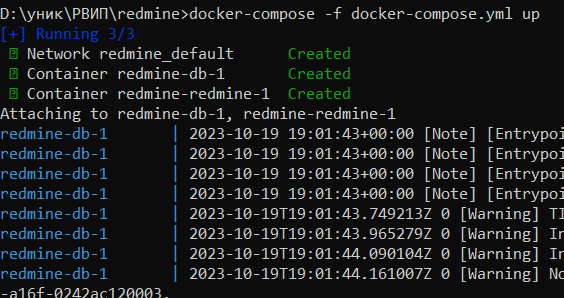
В Docker Desktop проверяем, что сервис работает:
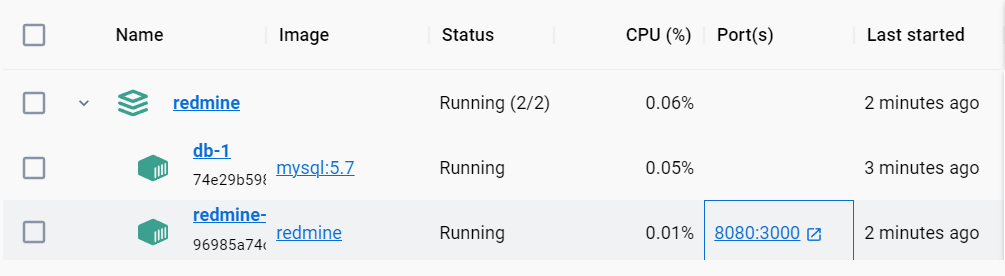
Переходим на http://localhost:8080:
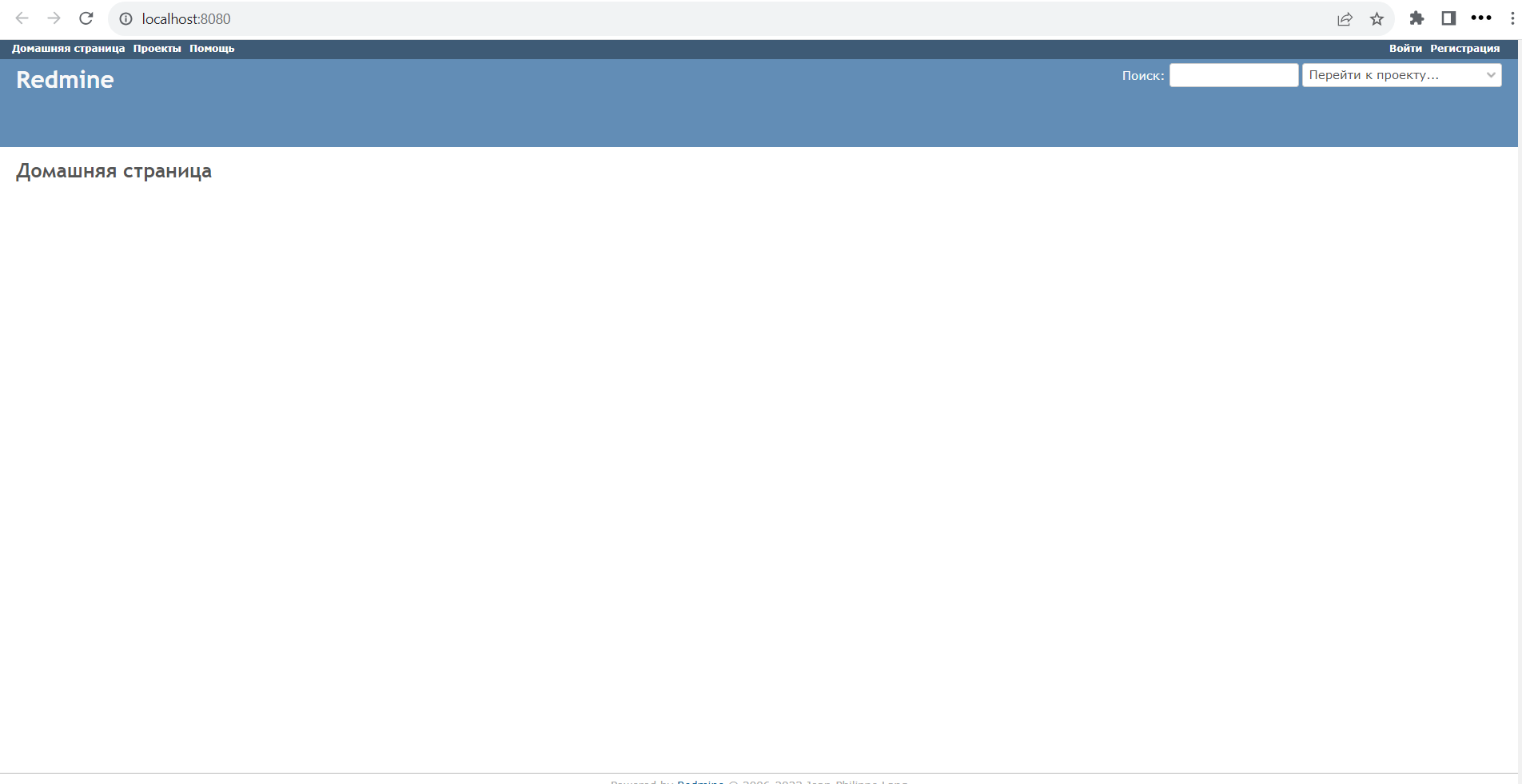
Видим что сервис работает
Разворачивание сервиса mediawiki
Содержимое файла docker-compose.yml в папке mediawiki:
version: '3'
#Контейнеры
services:
#Контейнер mediawiki
mediawiki:
image: mediawiki #Образ
restart: always
ports:
- 8080:80
links:
- database
volumes:
- images:/var/www/html/images
#Контейнер БД
database:
image: mariadb #Образ
restart: always
environment:
MYSQL_DATABASE: my_wiki
MYSQL_USER: wikiuser
MYSQL_PASSWORD: example
MYSQL_RANDOM_ROOT_PASSWORD: 'yes'
volumes:
- db:/var/lib/mysql
#Каталоги в контейнере
volumes:
images:
db:
Далее в командной строке разворачиваем сервис командой docker-compose -f docker-compose.yml up:

В Docker Desktop проверяем, что работают все три развернутых сервиса:
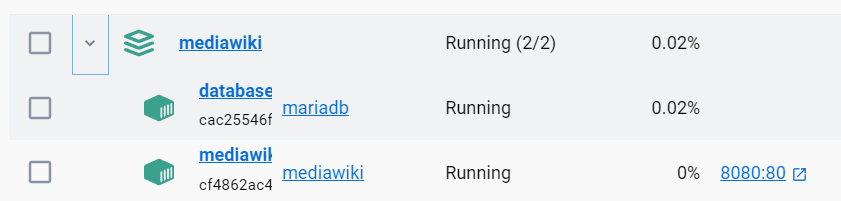
Переходим на http://localhost:8080:
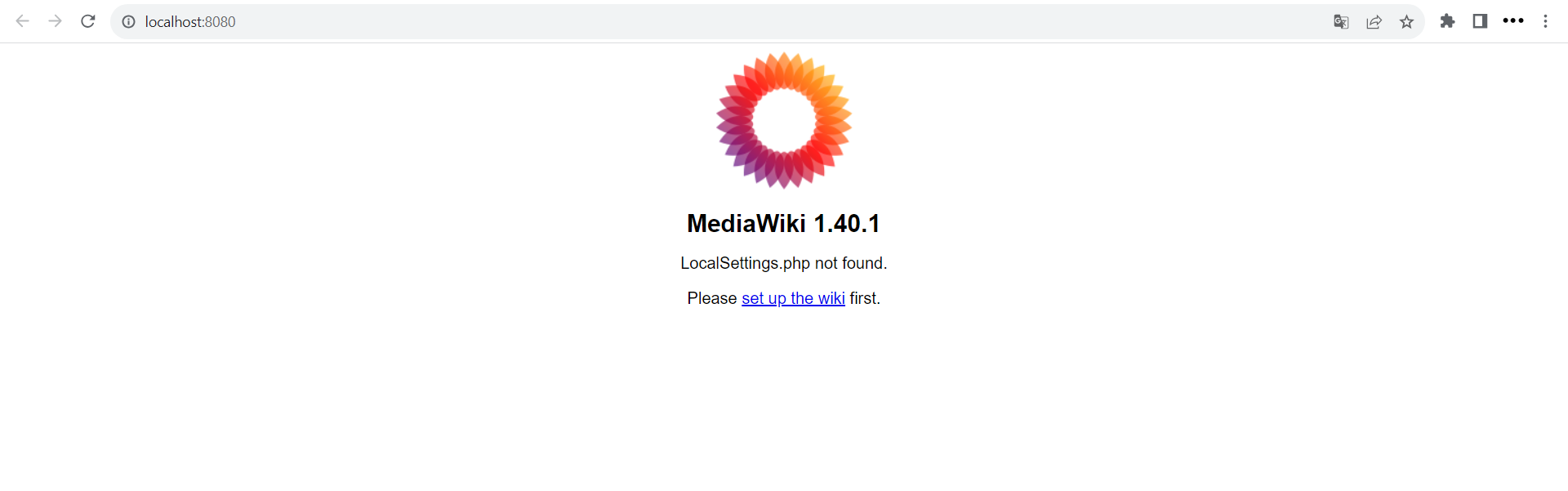
Подключаемся к БД
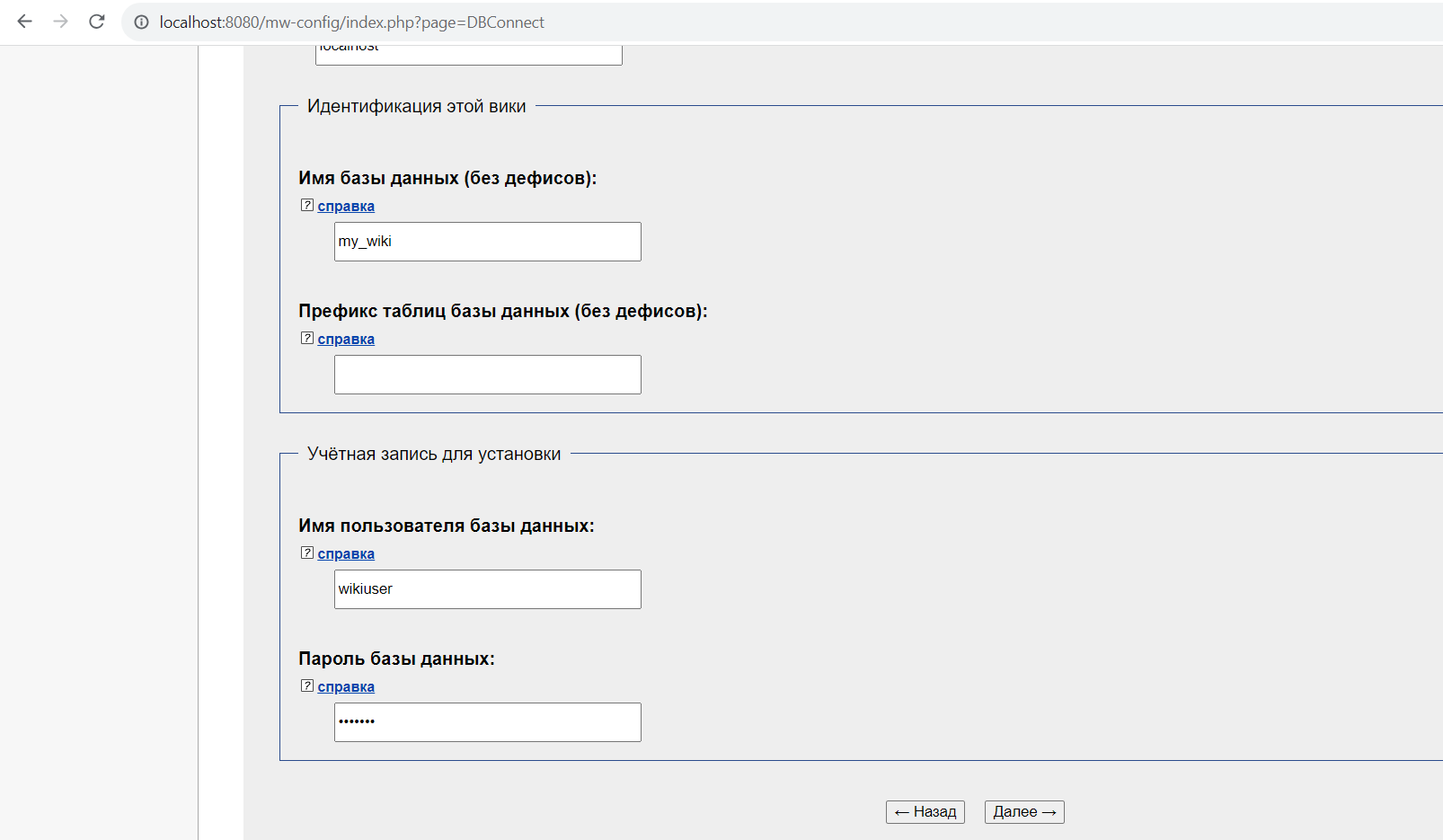 И получаем ответ, что мы не можем этого сделать без подтверждения учетной записи админом.
И получаем ответ, что мы не можем этого сделать без подтверждения учетной записи админом.